Paketleri yükseltme ve akış görünümlerini yönetme
Azure DevOps Services | Azure DevOps Server 2022 - Azure DevOps Server 2019
Akış görünümleri, kullanıcıların bazı paketleri paylaşırken diğerlerini de gizli tutarak paket görünürlüğünü denetlemesine olanak sağlar. Her görünüm, akışı filtreler ve bu görünüm için tanımlanan belirli ölçütlere göre paketlerin bir alt kümesini görüntüler.
Azure Artifacts varsayılan olarak üç görünüme sahiptir: @Local, @Prerelease ve @Release. Görünüm @Local varsayılandır ve hem yayımlanan tüm paketleri hem de yukarı akış kaynaklarından kaydedilenleri içerir. Tüm görünümler NuGet, npm, Maven, Python, Cargo ve Universal Packages'ı destekler.
Akışı Ayarları>Görünümlervarsayılan görünümü değiştirebilirsiniz, ancak bunu yapmak bu görünümde doğrudan yayımlamayı etkinleştirmez. Paketler yalnızca temel akışta yayımlanabilir ve bunlar @Local görünümünde kullanılabilir.
Not
Azure Artifacts, @Prerelease veya @Release görünümlerinde doğrudan yayımlamayı desteklemez.
Paketleri yükseltme
Azure DevOps kuruluşunuzda oturum açın ve projenize gidin.
Yapıtlar'ı seçin ve ardından açılan menüden akışınızı seçin.
Yükseltmek istediğiniz paketi seçin ve ardından Yükselt'i seçin.
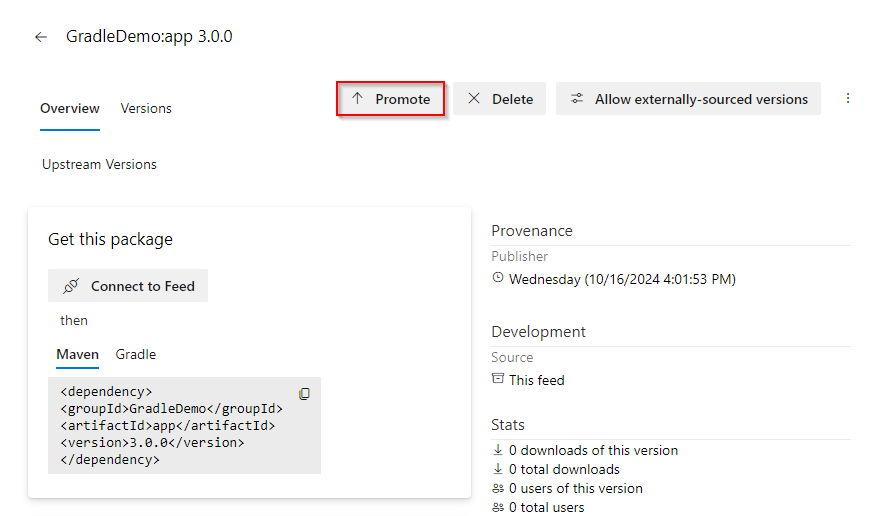
Açılan menüden bir görünüm seçin ve ardından Yükselt'i seçin.
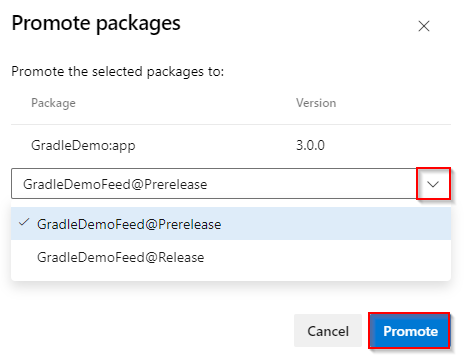
Önemli
Paket indirgeme desteklenmiyor. Bir paket yükseltildikten sonra önceki bir görünüme geri döndürülemez.
REST API kullanarak paketleri yükseltme
Azure Artifacts kullanıcı arabirimini kullanmanın yanı sıra REST API kullanarak paketleri de yükseltebilirsiniz.
İstek gövdesi, görünümü görünüm dizisinin sonuna ekleyen bir JSON Patch belgesi olarak biçimlendirilmelidir. Daha fazla ayrıntı için REST API'yi kullanmaya başlama ve REST API örneklerine bakın.
Kuruluş kapsamlı akış:
PATCH https://pkgs.dev.azure.com/{organization}/_apis/packaging/feeds/{feedId}/nuget/packages/{packageName}/versions/{packageVersion}?api-version=7.1Proje kapsamlı akış:
PATCH https://pkgs.dev.azure.com/{organization}/{project}/_apis/packaging/feeds/{feedId}/nuget/packages/{packageName}/versions/{packageVersion}?api-version=7.1
İsteğinizin gövdesini oluşturmak için JsonPatchOperation kullanın. Diğer ayrıntılar için bkz . NuGet - Paket Sürümünü Güncelleştirme.
Örnekler
$ curl -X "PATCH" "https://pkgs.dev.azure.com/{organization}/{project}/_apis/packaging/feeds/{feedId}/nuget/packages/{packageName}/versions/{packageVersion}?api-version=7.1" \
-h 'Content-Type: application/json' \
-u ':${PAT}' \
-d $'{
"views": {
"op": "add",
"path": "/views/-",
"value": "{viewName}"
}
}'
Not
Genel projedeki tüm akış görünümlerine İnternet'teki herkes erişebilir.
Görünümleri yönetme
Azure Artifacts üç varsayılan görünüm sunar: @Local, @Prerelease ve @Release. Ayrıca, yeni görünümler oluşturabilir ve mevcut görünümleri doğrudan akışınızın ayarlarından yeniden adlandırarak veya silerek yönetebilirsiniz.
Azure DevOps kuruluşunuzda oturum açın ve projenize gidin.
Yapıtlar'ı seçin ve ardından açılan menüden akışınızı seçin.
Akışınızın ayarlarına erişmek için en sağdaki
 dişli simgesini seçin.
dişli simgesini seçin.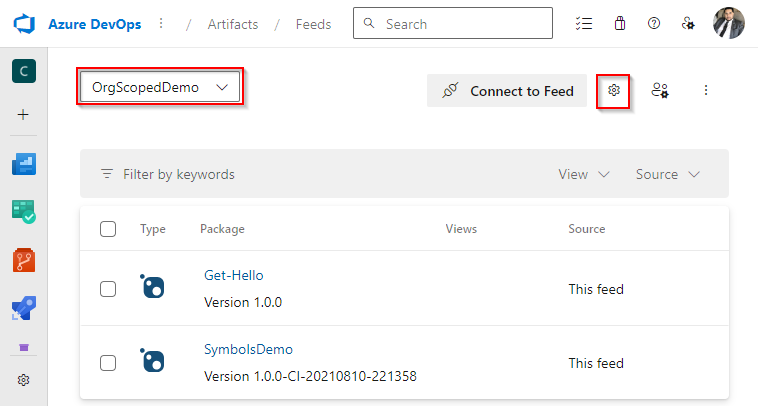
Görünümler'i seçin, bir görünüm seçin ve ardından düzenle'yi seçerek görünümünüzü düzenleyin. Yeni bir görünüm eklemek istiyorsanız Görünüm ekle'yi seçin.
Bitirdiğinizde Kaydet'i seçin.
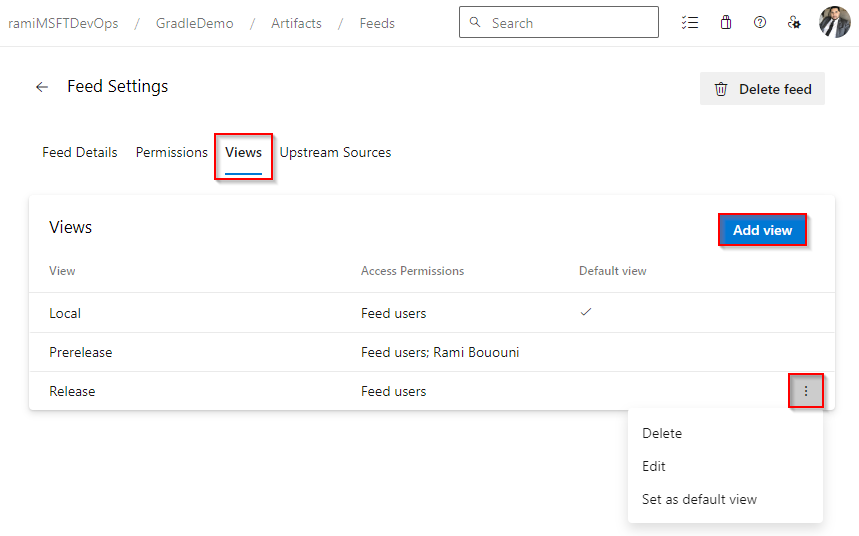
Önemli
Genel akışlar için, bir görünümün erişim izinlerini Belirli kişiler olarak değiştirirseniz, bu görünüm artık yukarı akış kaynağı olarak kullanılamaz.